背景
在2018年的时候曾写过一篇自动化测试的文章,没想到这么受欢迎。原文地址:https://blog.csdn.net/u013314786/article/details/83216390
在这一年多的时间里,挺多小伙伴看到了那篇文章,但是自己在操作过程中遇到了各式各样的问题,然后通过留言、私信、加QQ等方式联系我,而我又经常不在线,不能及时帮大家解决问题。
所以抽空专门为想要入门自动化测试的初学者再写一篇文章。本文内容仅包含自动化测试环境配置、基本的demo测试及生成测试报告,没有高级功能介绍,目的只是带门外的小伙伴入个门,故配置方面尽量简化了。
虽然本文会复用上一篇文章的部分内容,但比上一篇要简单。比如,本文在使用模拟器测试的基础上,直接复用模拟器中的工具包,不再需要安装Android SDK(当然如果有能力折腾的话建议安装原版Android SDK+最新版Appium)。
概述
本文主要分为以下几个部分
- 安装Python3
- 安装Python3的Appium库
- 安装JDK
- 安装模拟器
- 安装Appium
- 编写测试脚本并生成测试报告
项目示例下载地址: https://github.com/lixk/apptest
正文
一、安装Python3
直接登录Python官网https://www.python.org/,下载最新版本即可。
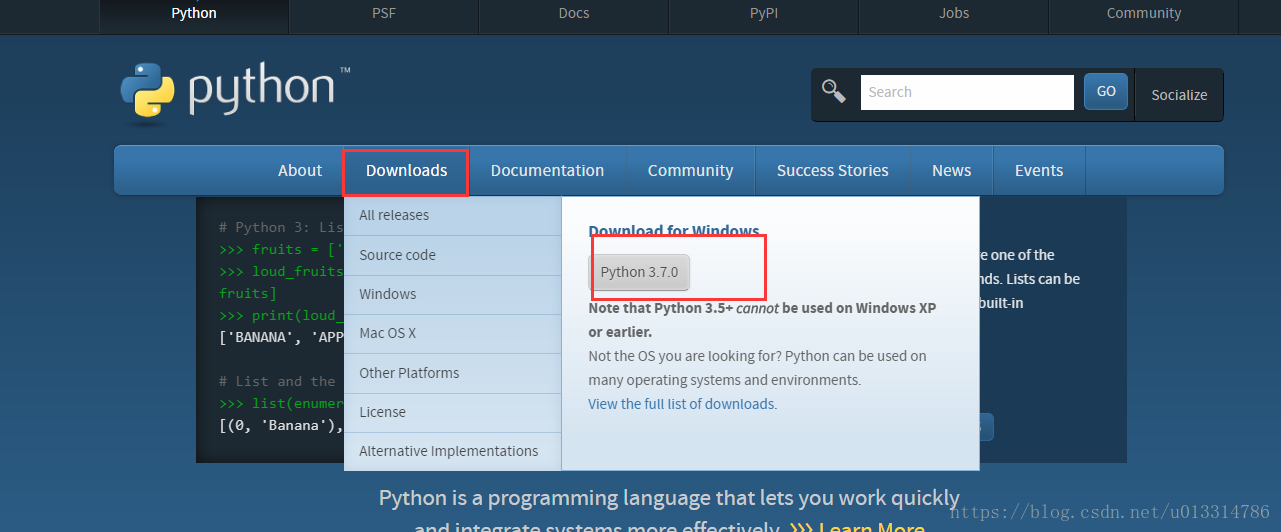
然后安装的时候注意一下安装路径,比如我的安装路径D:\Python37,接下来会用到这个安装路径。
二、安装Python3的Appium库
打开Python安装目录,找到Scripts文件夹,点进去,示例:
 在地址栏上输入
在地址栏上输入cmd,然后回车,打开控制台:
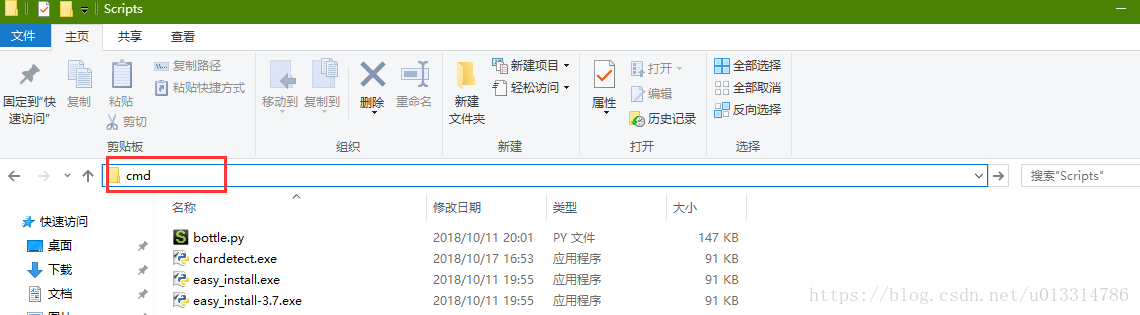
在控制台里输入命令pip install Appium-Python-Client,然后回车

看到下图的提示就表明安装成功了
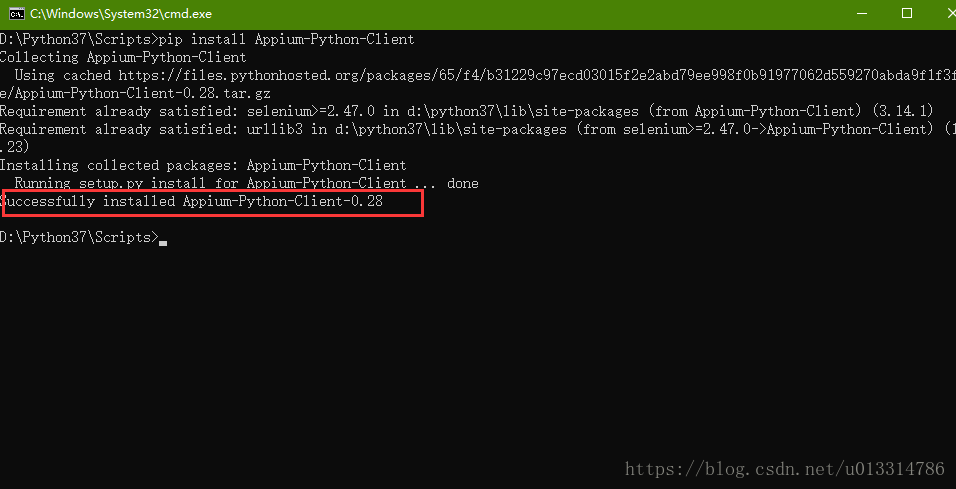
三、安装JDK
这里我使用的是JDK8,官网下载地址
https://www.oracle.com/technetwork/java/javase/downloads/jdk8-downloads-2133151.html
选择对应平台下载即可
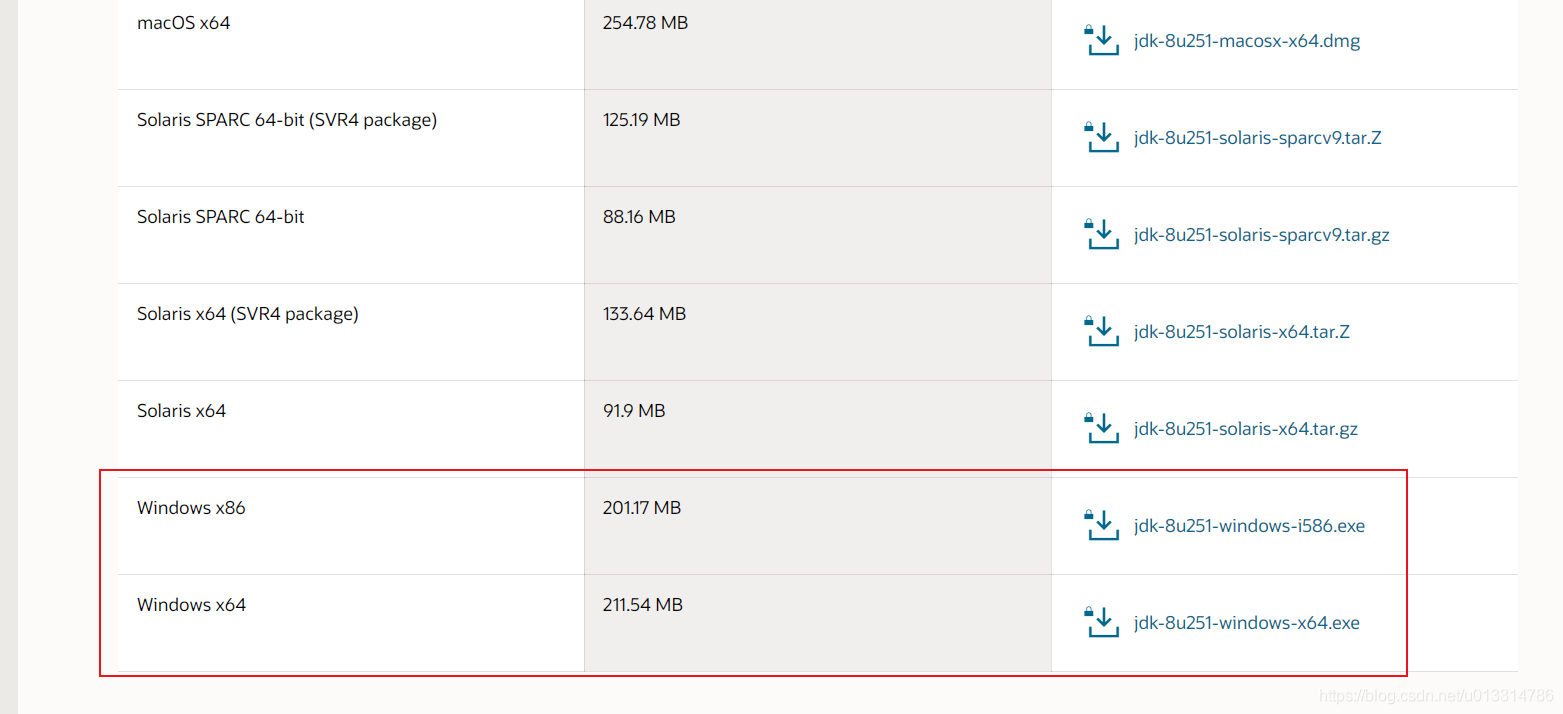
现在下载JDK好像要账号登录,不想麻烦的话,百度下“JDK8 下载”之类的关键词,有许多下载网站,选个靠谱的下载即可。
接下来安装过程比较简单,也是一路Next,注意选择一下安装路径,比如我的安装路径D:\Java\jdk1.8
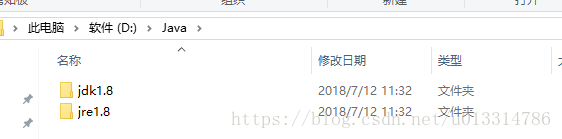
四、安装模拟器
这里使用的是夜神模拟器,官网地址 https://www.yeshen.com/。
本文使用的版本:v6.6.0.5(点击下载)
这个也没有什么好说的,也是注意一下安装路径,然后一路下一步就好了。
由于本文我们不打算依赖Android SDK,所以安装完成后要从模拟器里抽出 adb 给Appium用,所以要进行如下配置:
- 新建一个文件夹
android-sdk,然后在该文件夹下新建platform-tools,比如我的:D:\android-sdk\platform-tools - 打开模拟器安装目录,进入到
bin目录(比如:D:\Nox\bin),复制adb.exe、AdbWinApi.dll、AdbWinUsbApi.dll三个文件到上边创建的platform-tools文件夹
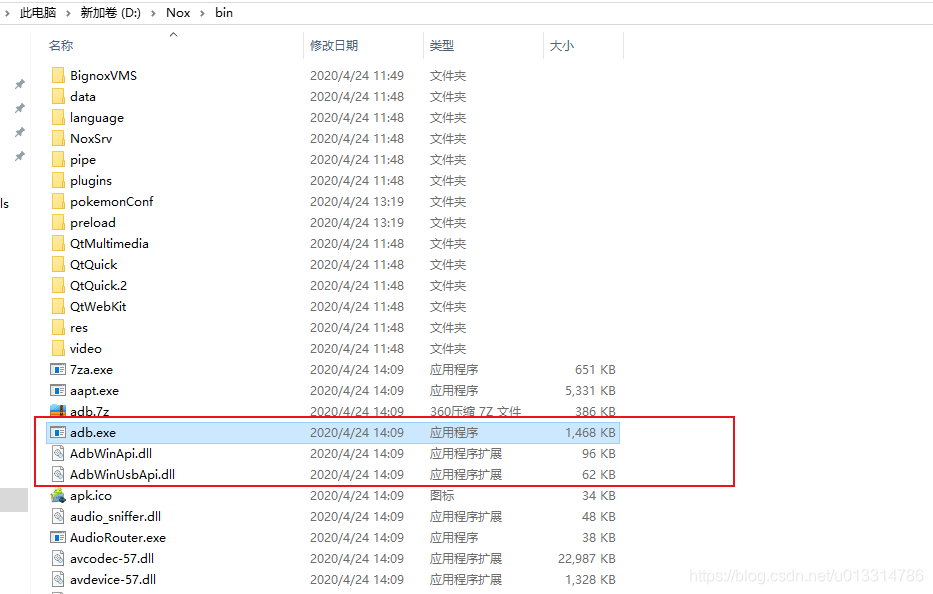
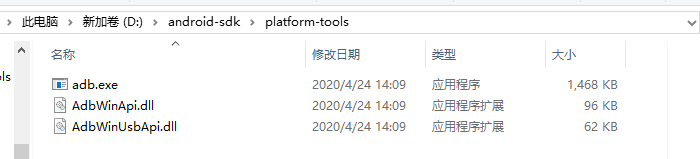
- 启动模拟器
- 启动完成后,在模拟器
bin目录打开控制台,执行adb.exe connect 127.0.0.1:62001,然后执行adb devices,看到如下信息就表示成功了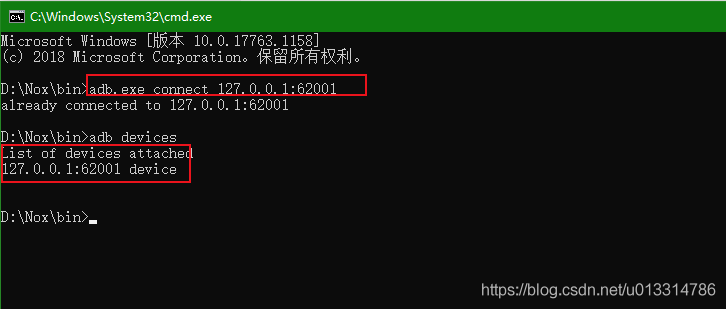
- 在模拟器里安装测试
apk文件,这里以一个计算器app(点击下载)
为例,直接将apk文件拖到模拟器里即可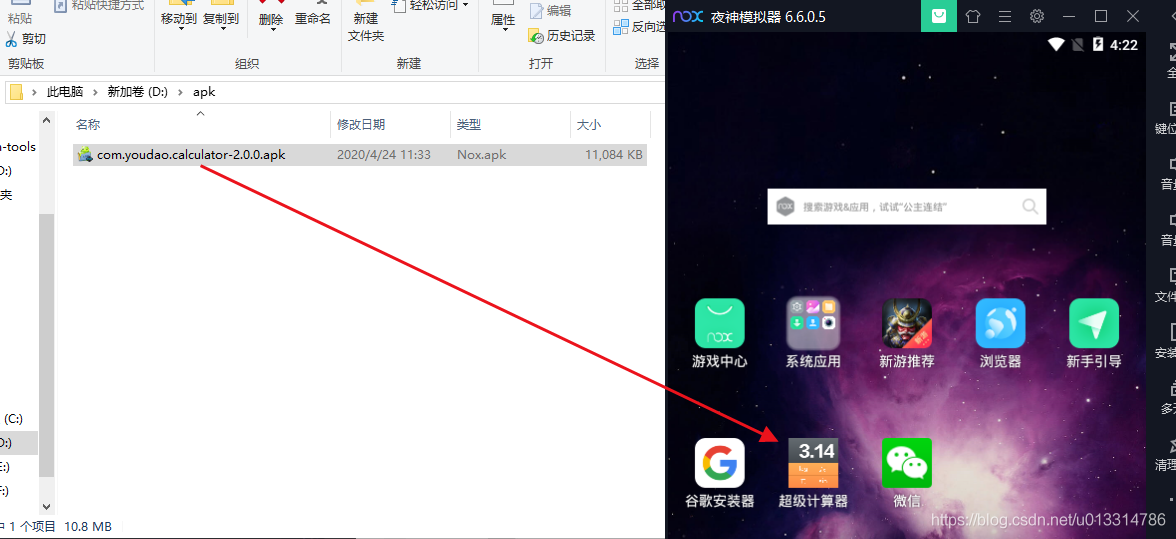
- 继续在刚刚的控制台窗口里输入
aapt dump badging D:\apk\com.youdao.calculator-2.0.0.apk,其中D:\apk\com.youdao.calculator-2.0.0.apk是测试apk的完整路径。
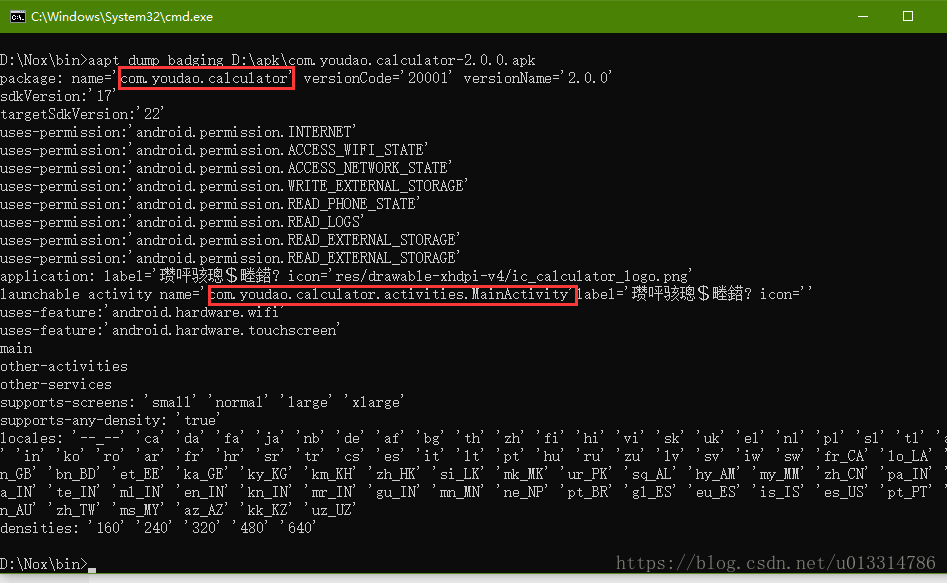
可以看到安装包的信息都打印出来了,记录下红框里这两个名称,待会儿写测试脚本的时候要用。
注意,如果模拟器重启了,需要执行第4步的adb.exe connect 127.0.0.1:62001。
五、安装Appium
鉴于本文宗旨是教大家尽可能简单的入门自动化测试,这里没有选用最新版的Appium,因为最新版的Appium即便运行一个最简单的测试demo也需要安装完整的Android
SDK。
本文所用的Appium下载地址:<https://github.com/appium/appium-
desktop/releases/download/v1.7.1/appium-desktop-setup-1.7.1.exe>
关于Appium更多信息,请参考官网 http://appium.io/
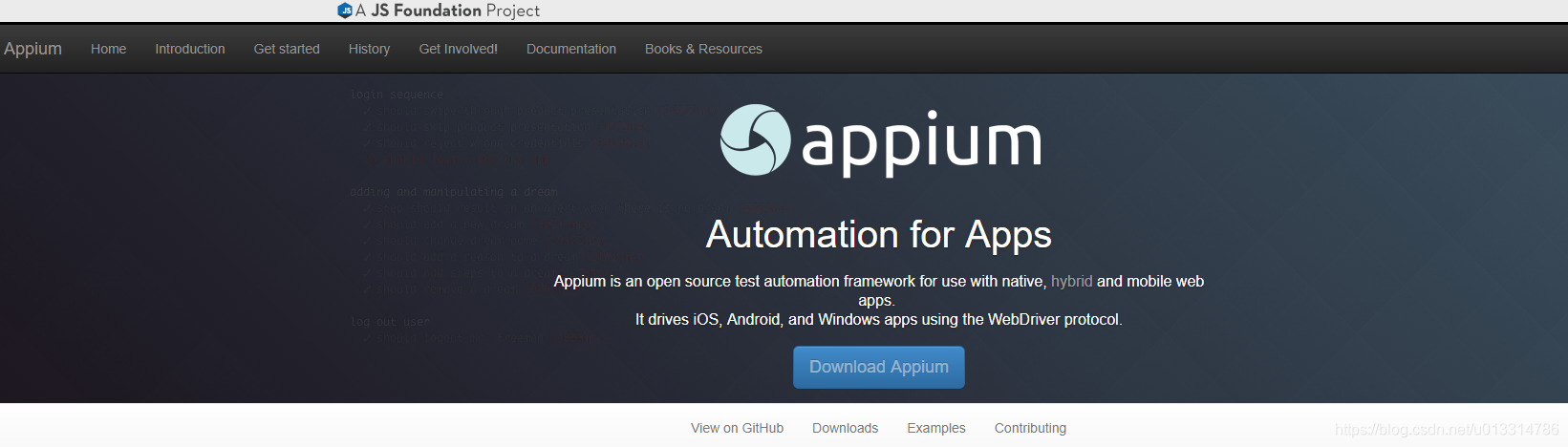
安装完成后,启动Appium,host和port默认的即可,然后编辑下配置信息,ANDROID_HOME和JAVA_HOME就是上边SDK和JDK的路径。
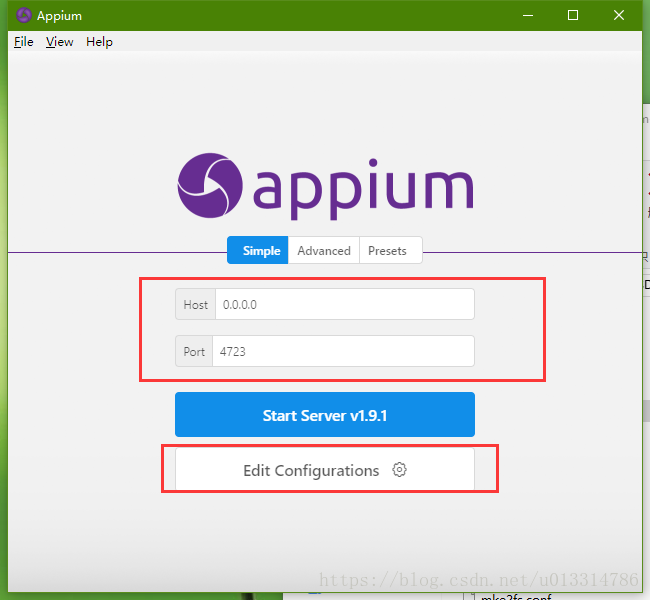
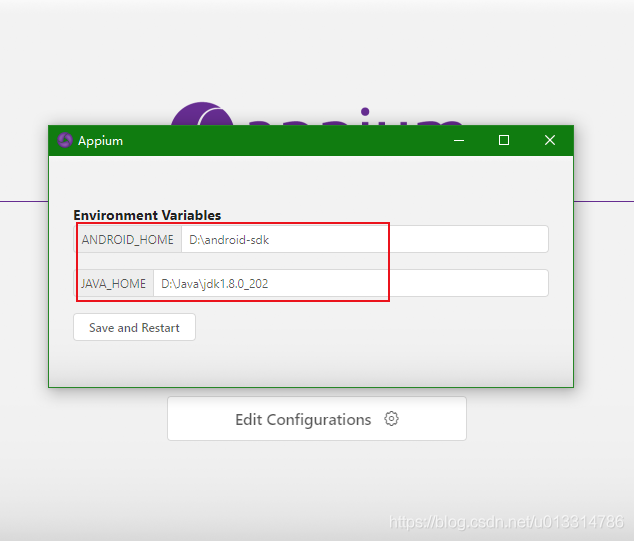
然后点下边那个保存并重启的按钮,然后点第一个Start Server按钮,将会看到
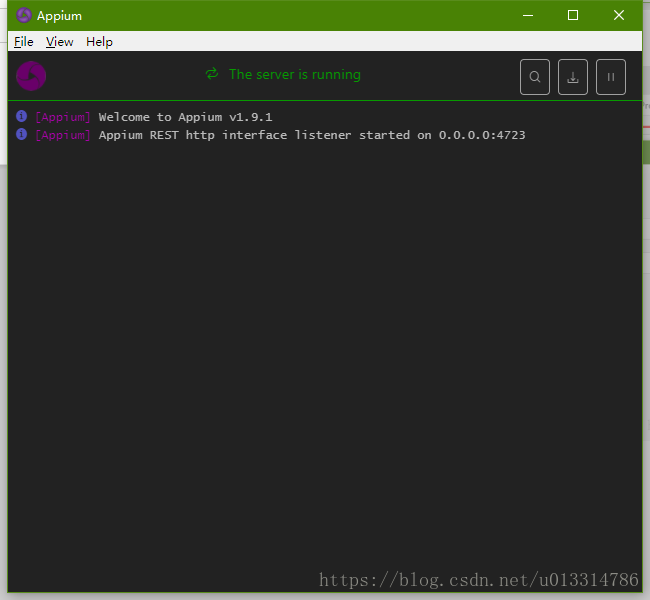
七、编写测试脚本并生成测试报告
- 创建测试用例目录
testcase,在该目录下创建test_app.py文件
import unittestfrom appium import webdriverclass MyTests(unittest.TestCase):# 测试开始前执行的方法def setUp(self):desired_caps = {'platformName': 'Android', # 平台名称'platformVersion': '5.1.1', # 系统版本号'deviceName': '127.0.0.1:62001', # 设备名称。如果是真机,一般在'设置->关于手机->设备名称'里查看'appPackage': 'com.youdao.calculator', # apk的包名'appActivity': 'com.youdao.calculator.activities.MainActivity' # activity 名称}self.driver = webdriver.Remote("http://127.0.0.1:4723/wd/hub", desired_caps) # 连接Appiumself.driver.implicitly_wait(6)def test_calculator(self):"""计算器测试"""time.sleep(3)window = self.driver.get_window_size()x0 = window['width'] * 0.8 # 起始x坐标x1 = window['width'] * 0.2 # 终止x坐标y = window['height'] * 0.5 # y坐标for i in range(3):self.driver.swipe(x0, y, x1, y, 500)time.sleep(1)self.driver.find_element_by_id('com.youdao.calculator:id/guide_button').click()time.sleep(1)for i in range(6):self.driver.find_element_by_id('com.youdao.calculator:id/frag_calculator').click()time.sleep(1)btn_xpath = '/hierarchy/android.widget.FrameLayout/android.widget.LinearLayout/android.widget.FrameLayout/android.widget.LinearLayout/android.widget.FrameLayout/android.widget.FrameLayout/android.support.v4.widget.DrawerLayout/android.widget.LinearLayout/android.widget.FrameLayout/android.widget.RelativeLayout/android.widget.LinearLayout[2]/android.widget.LinearLayout/android.widget.LinearLayout[3]/android.view.View/android.widget.GridView/android.widget.FrameLayout[{0}]/android.widget.FrameLayout'self.driver.find_element_by_xpath(btn_xpath.format(7)).click()self.driver.find_element_by_xpath(btn_xpath.format(10)).click()self.driver.find_element_by_xpath(btn_xpath.format(8)).click()time.sleep(5)# 测试结束后执行的方法def tearDown(self):self.driver.quit()
其中,appPackage和appActivity对应上边 aapt 命令查出来的app信息。
platformVersion指的是系统版本号,对应模拟器或者真机的版本,如下
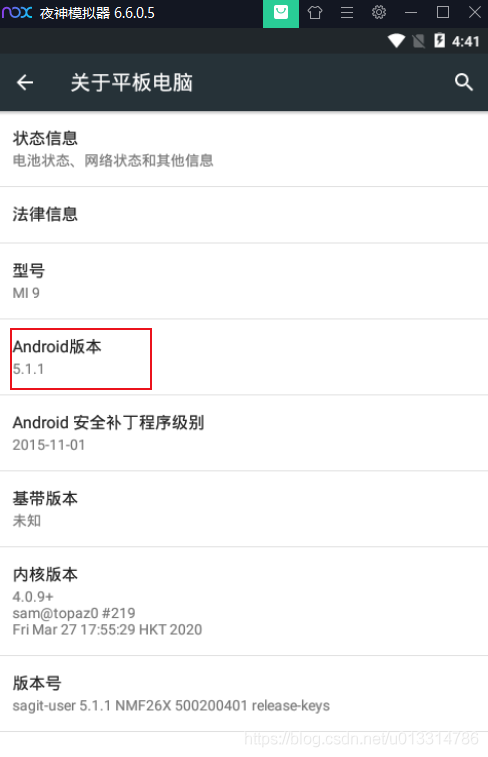
- 创建
run.py文件
import timeimport unittestfrom HTMLTestRunner import HTMLTestRunnertest_dir = './testcase'discover = unittest.defaultTestLoader.discover(start_dir='./testcase', pattern="test*.py")if __name__ == "__main__":report_dir = './test_report'os.makedirs(report_dir, exist_ok=True)now = time.strftime("%Y-%m-%d %H-%M-%S")report_name = '{0}/{1}.html'.format(report_dir, now)with open(report_name, 'wb') as f:runner = HTMLTestRunner(stream=f, title="测试报告", description="本测试报告内容包含超级计算器的简单测试")runner.run(discover)
导出测试报告用到了HTMLTestRunner,但是Python3的好像有问题,在网上找了两个修改后支持Python3的,需要的话可以在本文尾部的示例项目中下载。
- 运行
run.py文件
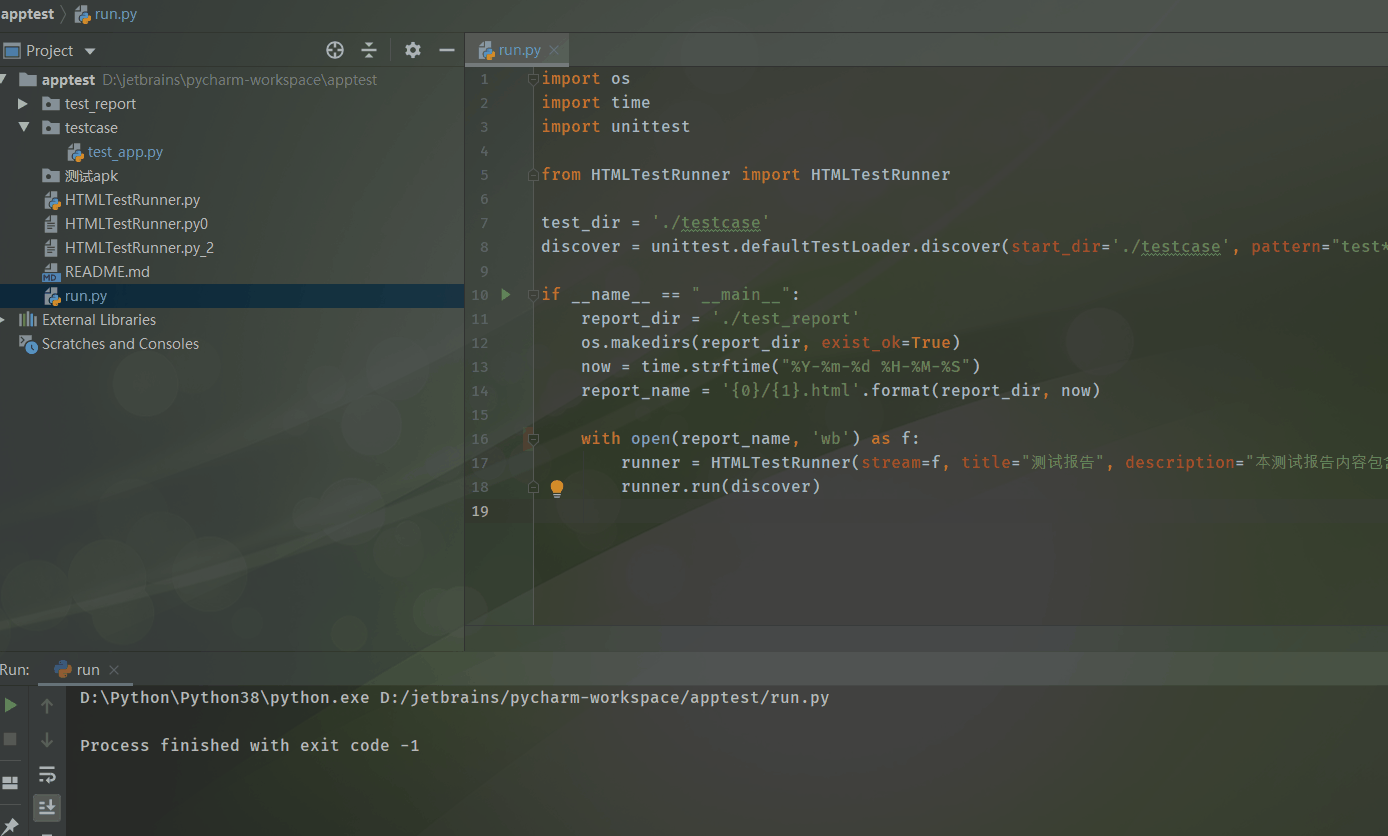
等程序运行完之后即会在test_report目录下生成测试报告
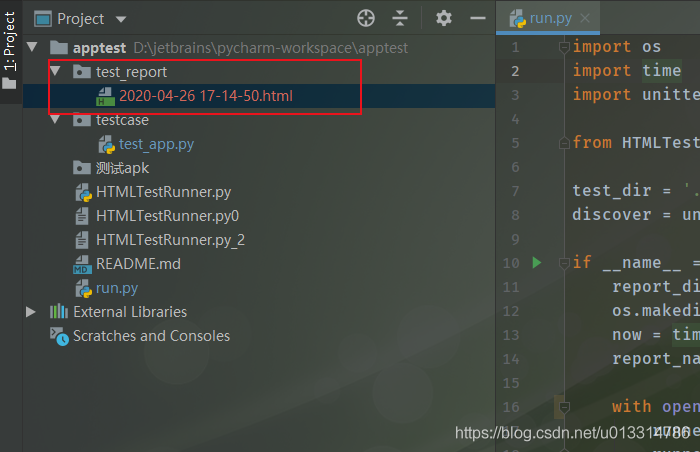
在浏览器里打开即可看到报告内容,示例
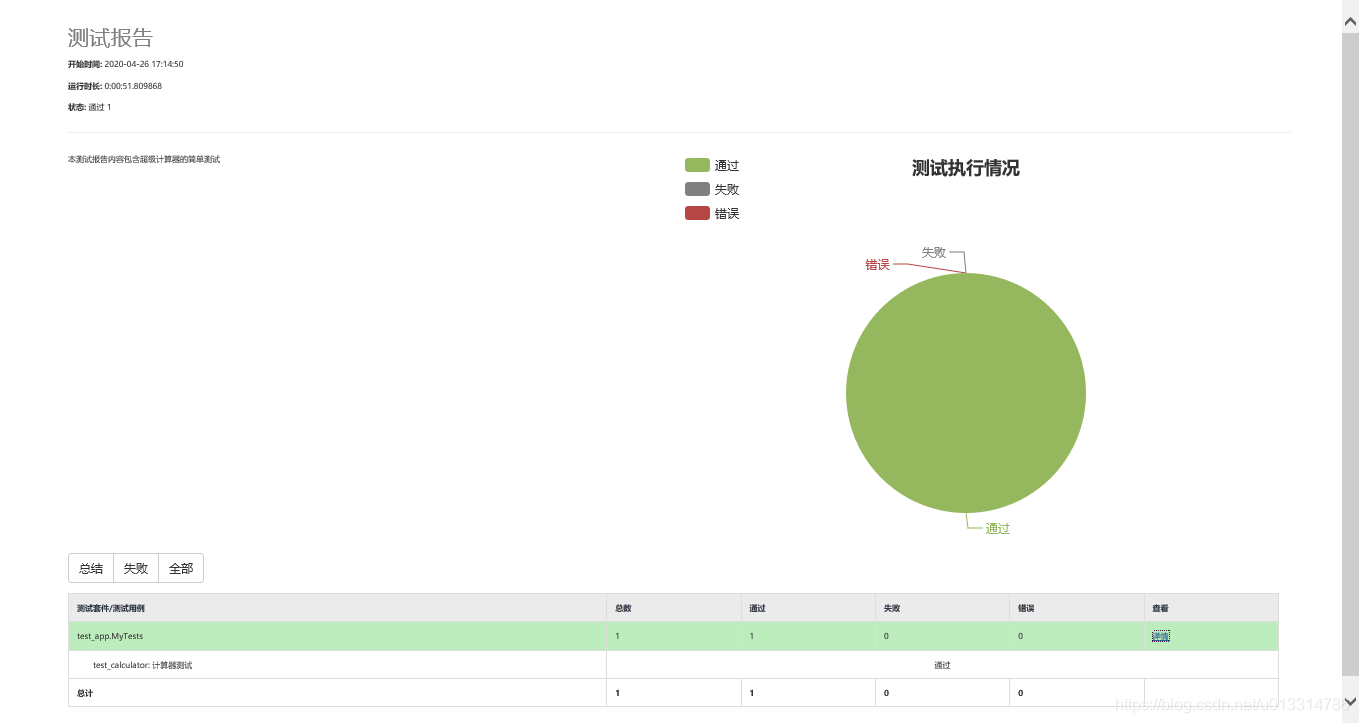
至此,全部完成。
项目示例下载地址 https://github.com/lixk/apptest

